- 时间:2023-06-08 11:01:16
- 浏览:
Win11找不到gpedit.msc文件 Win11没有组策略编辑器,我们可以使用本地组策略编辑器(一个 Microsoft 管理控制台 (MMC) 管理单元,它提供一个单一用户界面,通过该界面可管理本地组策略对象(GPOs))设置很多东西,但是有些用户使用gpedit.msc命令的时候,遇到无法打开本地组策略编辑器的问题,这篇文章是本站给大家带来的解决Win11找不到gpedit.msc文件问题方法。
软件工具推荐 (点击下载最新万能修复工具) 提取码:8686
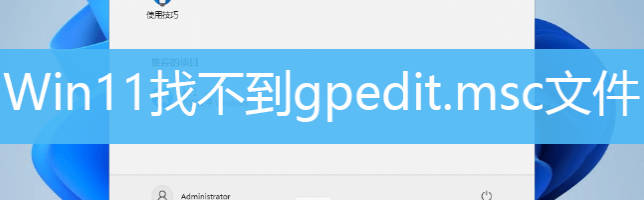
首先,检查当前Win11系统版本
1、按键盘上的【 Win + X 】组合键,或右键点击任务栏上的【Windows 开始徽标】,在打开的右键菜单项中,选择【设置】;
2、Windows 设置窗口,右侧找到并点击最底下的【系统信息(设备规格,重命名电脑,Windows 规格)】;
3、Windows 规格下就可以查看到Win11系统的版本,一般情况下,使用家庭版的Win11系统,是没有gpedit.msc的;
如果是Win11家庭版,可以通过以下方法启用gpedit.msc
1、首先,桌面空白处,点击【右键】,在打开的菜单项中,选择【新建文本文档】;
2、文本文档新建完成后,打开,并输入以下内容:
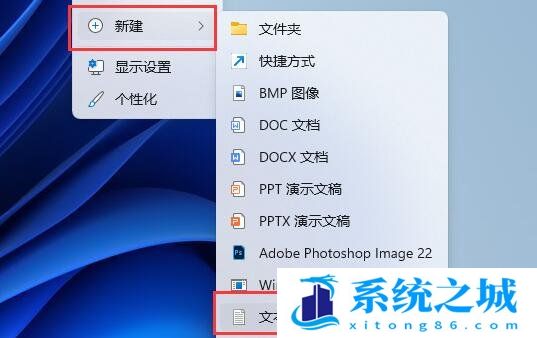
pushd "%~dp0"
dir /b C:\Windows\servicing\Packages\Microsoft-Windows-GroupPolicy-ClientExtensions-Package~3*.mum >List.txt
dir /b C:\Windows\servicing\Packages\Microsoft-Windows-GroupPolicy-ClientTools-Package~3*.mum >>List.txt
for /f %%i in ('findstr /i . List.txt 2^>nul') do dism /online /norestart /add-package:"C:\Windows\servicing\Packages\%%i"
3、内容输入完成后,【保存】并关闭;
4、接着,再右键点击这个新建文本文档,在打开的菜单项中,点击【重命名 (F2)】;
5、然后,将这个文件的后缀,由【 .txt 改为 .bat 】,这时候会弹出重命名提示框,直接点击【是】即可;
6、最后,【双击运行】这个批处理文件,就可以添加组策略了;
注意:如果还是不行,可以升级Win11系统版本。
专业版U盘安装方法
不用u盘一键重装(点击下载和重装视频演示)
U盘PE一键安装教程(点击下载和安装视频演示)
本地组策略编辑器打开方法
方法一:
按【 Win + S 】组合键,或点击任务栏上开始图标旁边的【搜索图标】,在打开的Windows 搜索窗口,搜索框输入【组策略】,然后点击并打开本地组策略编辑器
方法二:
按【 Win + R 】组合键,打开运行,然后输入【gpedit.msc】命令,按【确定或回车】,可以快速打开本地组策略编辑器
本地组策略编辑器窗口,打开后,即可编辑计算机配置和用户配置了





